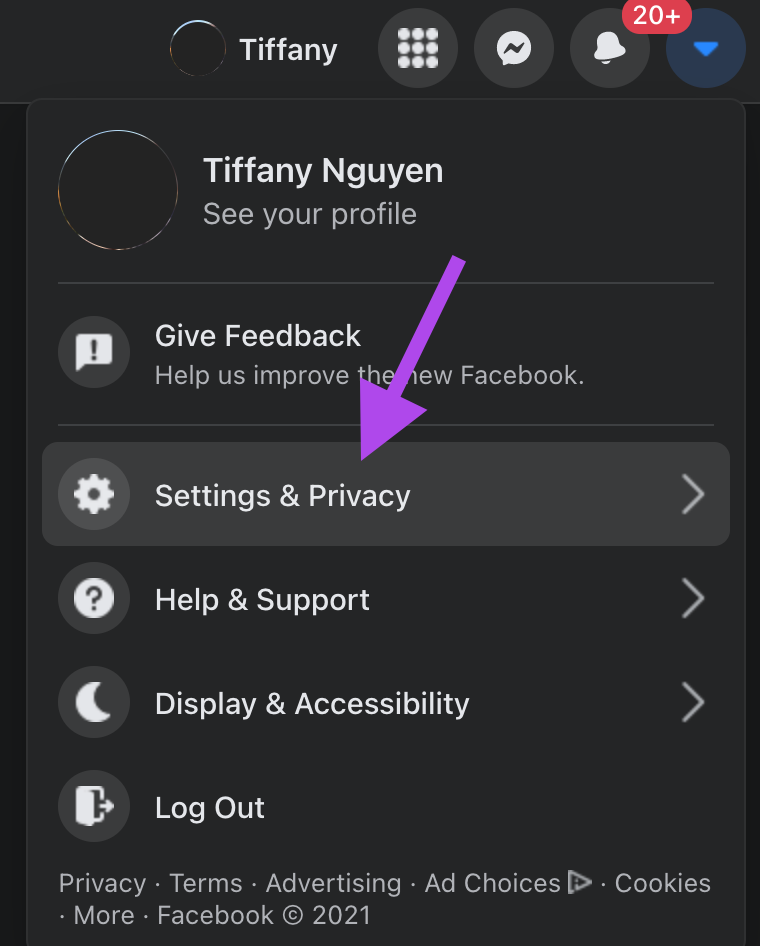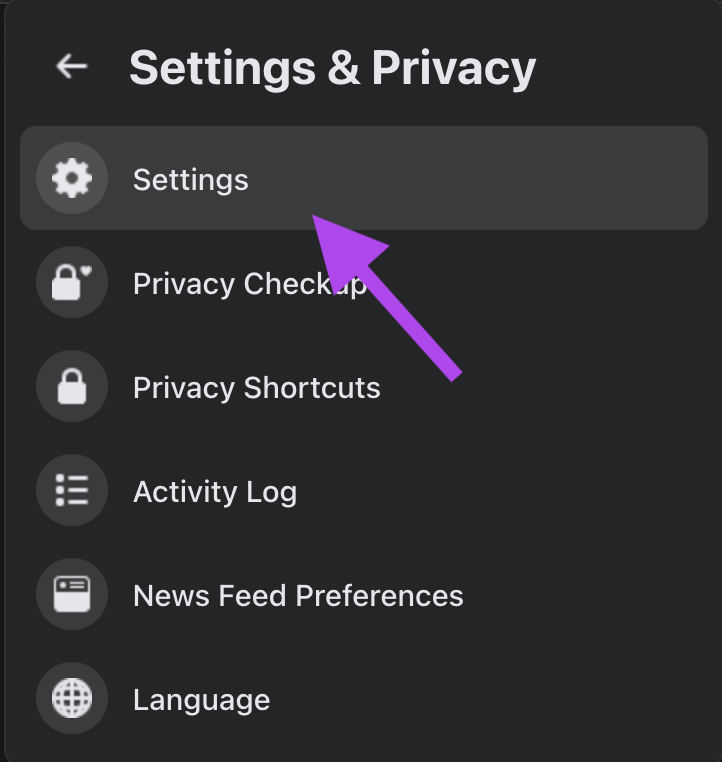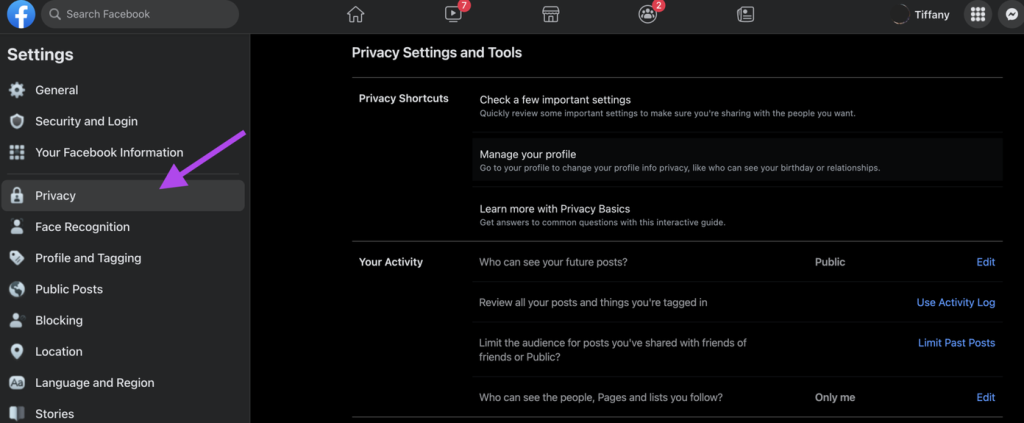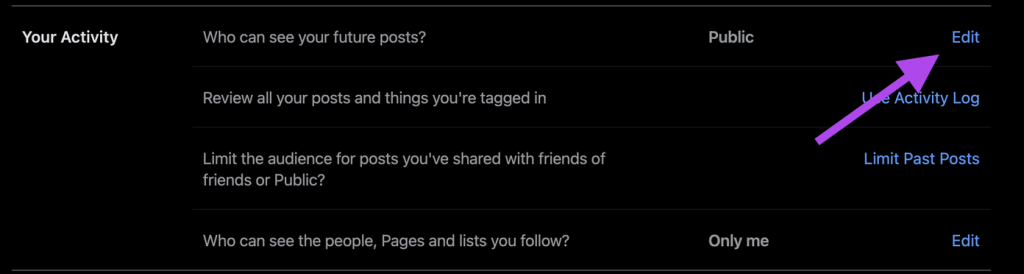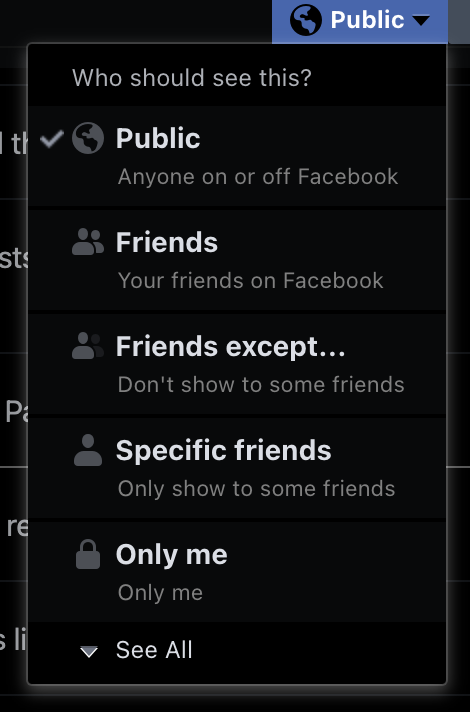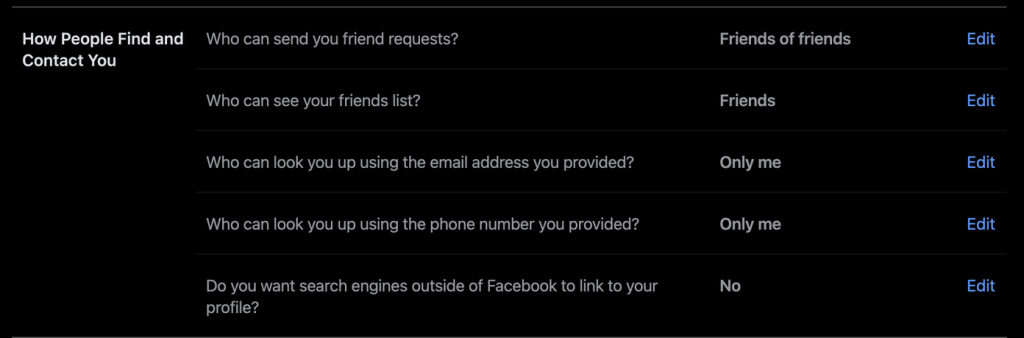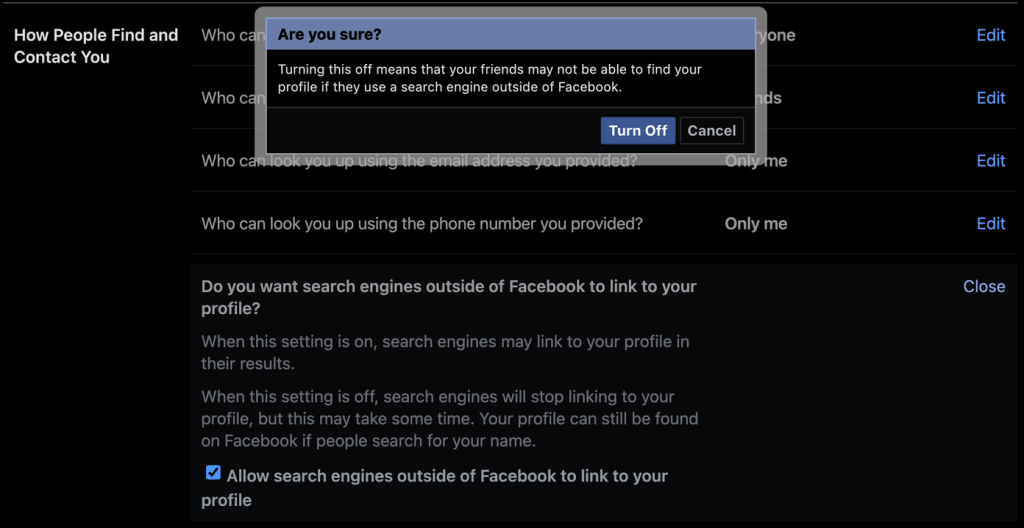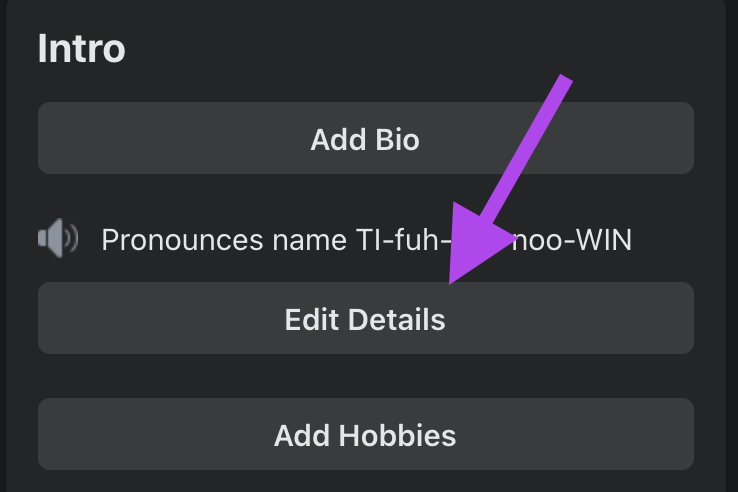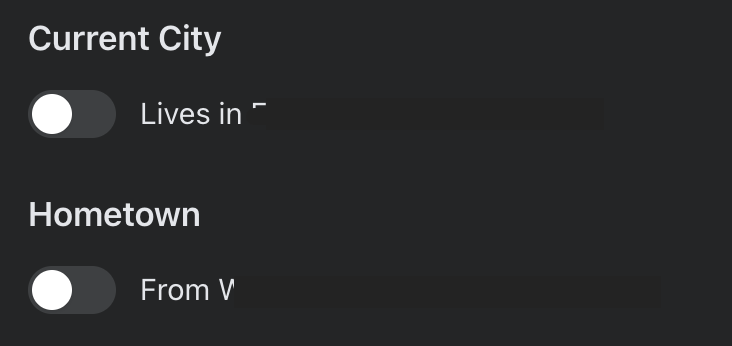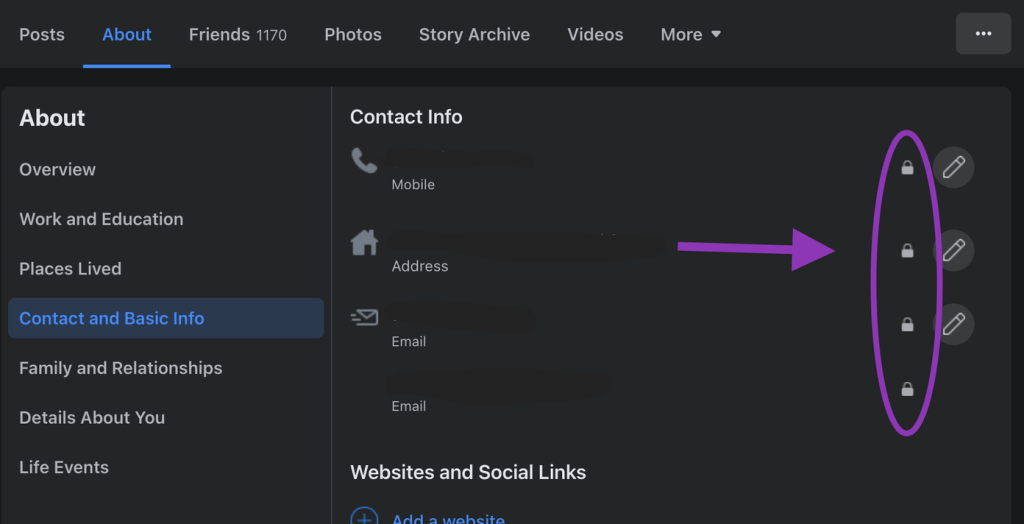Facebook telah berkembang jauh dari sekadar jejaring sosial untuk tetap terhubung dengan teman dan teman sekelas Anda. Saat ini, basis penggunanya mencapai miliaran dan sepertinya Anda mungkin menerima pesan, permintaan pertemanan, dan komentar dari orang asing.

Jika menjadi sombong, Anda mungkin ingin membuat profil Anda sedikit lebih pribadi dan tersembunyi dari mata publik sambil tetap dapat membagikan pemikiran dan pencapaian Anda di timeline Anda.
Apa pun alasan privasi Anda, panduan ini akan membantu mengelola dan melindungi akun Anda dari mata yang tidak diinginkan.
Buka Pengaturan Facebook di Desktop
Jika Anda ingin mengubah pengaturan Facebook untuk keuntungan Anda, Anda harus membuka Facebook di browser di komputer Anda. Itulah antarmuka terbaik dan memiliki opsi yang cukup untuk memperbaiki pengaturan privasi untuk Anda.
Langkah 1: Masuk ke akun Facebook Anda, dan di sudut kanan atas, klik kesalahan drop-down. Gulir ke bawah ke Pengaturan & Privasi dan klik itu.
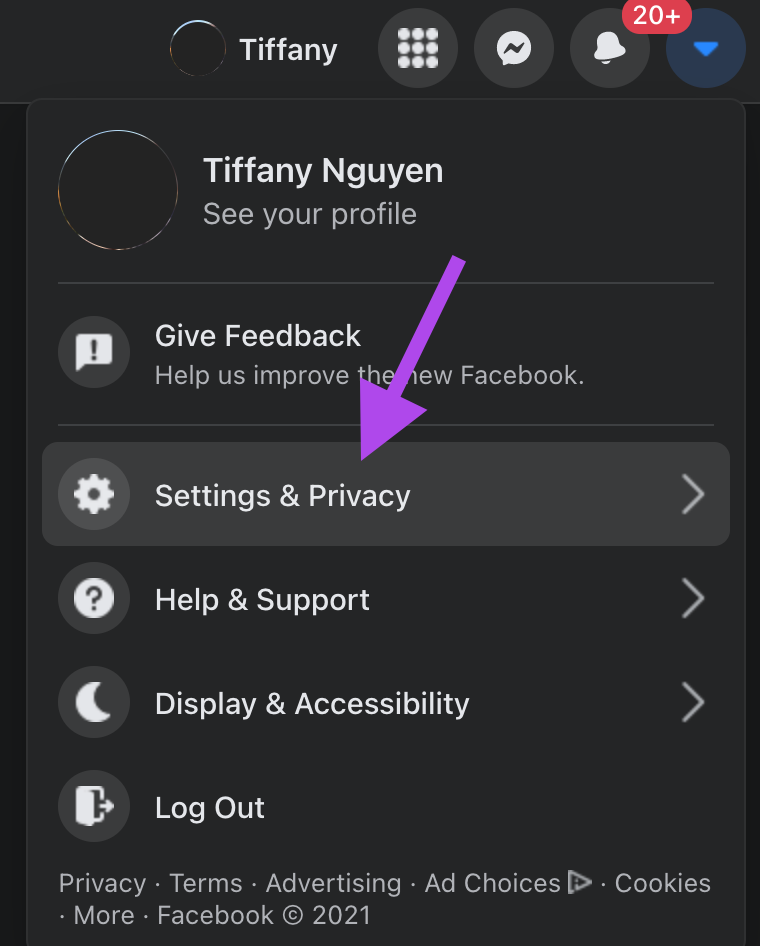
Langkah 2: Dari sana jendela akan bergeser untuk menampilkan opsi baru. Klik pada tombol Pengaturan.
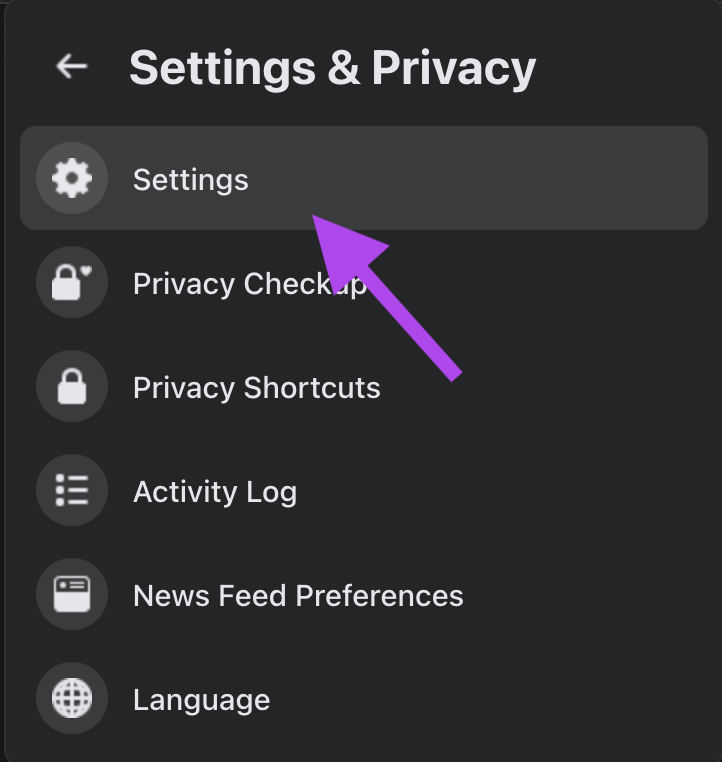
Anda akan dibawa ke jendela baru yang menunjukkan semua pengaturan akun Anda.
Langkah 3: Di sisi kiri bilah alat Anda, klik Privasi.
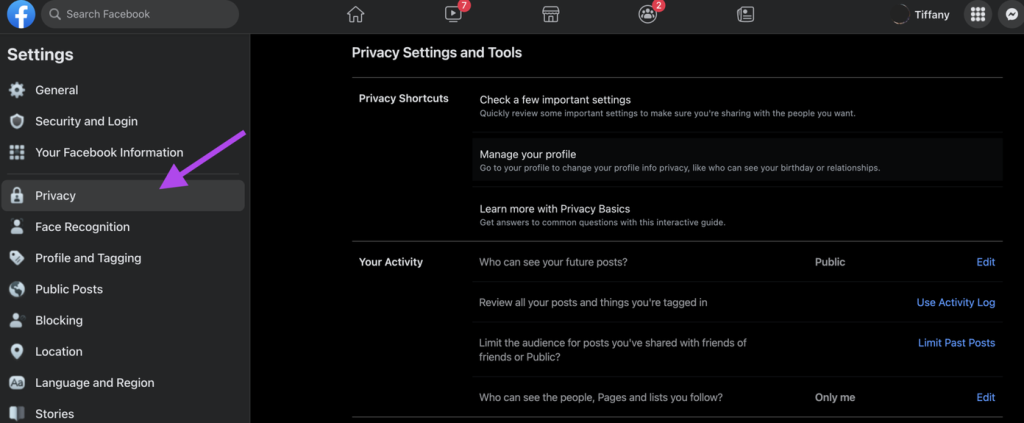
Dari sini, kami akan mengubah pengaturan kami untuk privasi lebih.
Sebelum kita mulai, pikirkan tentang privasi seperti apa yang Anda inginkan dan mengapa. Misalnya, apakah Anda menyembunyikan postingan dari calon pemberi kerja, anggota keluarga tertentu, atau menjaga grup sosial Anda tetap sempit? Ada begitu banyak alasan untuk ingin membuat akun Anda sedikit (atau banyak) lebih pribadi, dan ketika kami telah menetapkan niat kami, menemukan pengaturan yang tepat akan jauh lebih mudah.
1. Perbarui Privasi Posting Anda
Bagian 'Aktivitas Anda' dari kontrol pengaturan privasi Anda adalah tentang posting dan timeline Anda. Anda dapat membuka pengaturan posting Anda di tab 'Siapa yang dapat melihat posting masa depan Anda' dan klik Edit.
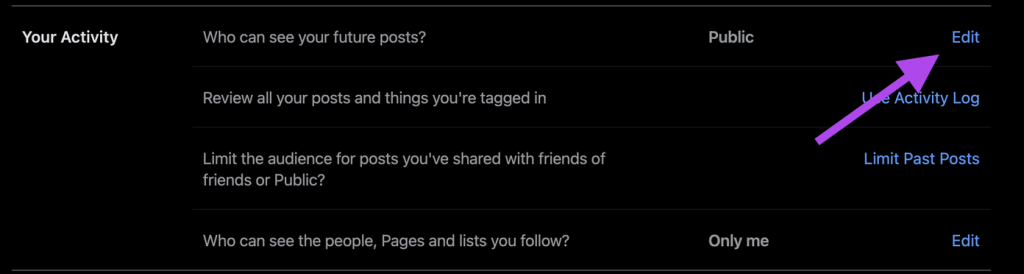
Jika Anda mengklik tombol di sebelah Posting, Anda akan membuka menu tarik-turun dan Anda dapat memilih siapa yang dapat melihat postingan Anda selanjutnya.
- Publik: Siapa pun yang memiliki akses ke internet dapat melihat postingan Anda, postingan Anda dapat muncul di pencarian Google.
- Teman: Hanya teman Anda yang dapat melihat kiriman Anda.
- Teman kecuali… : Fitur ini memungkinkan Anda menyembunyikan kiriman Anda dari orang-orang tertentu, yang semuanya dapat Anda pilih.
- Teman tertentu: Anda dapat memilih teman mana yang Anda inginkan untuk dapat membaca postingan Anda. Ini adalah pendekatan yang sangat terkurasi, dan Anda memiliki kendali penuh atas siapa yang melihat apa yang Anda bagikan.
- Hanya saya: Hanya Anda yang dapat melihat kiriman. Pengaturan yang sangat, sangat pribadi jika Anda ingin membuat posting dengan kronologi timeline Facebook dan tidak ada orang yang membaca pikiran Anda.
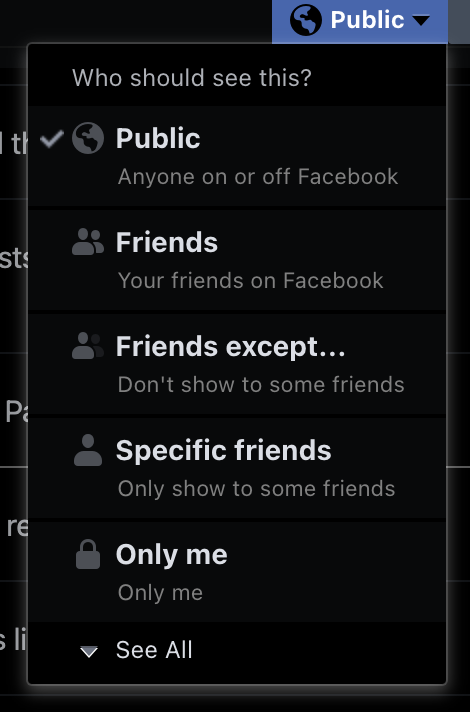
Menyetel postingan Anda menjadi Teman adalah opsi yang bagus untuk memungkinkan Anda berbagi pemikiran dengan orang yang Anda kenal sambil menjauhkan mereka dari jalur internet utama.
2. Batasi Cara Orang Menemukan Profil Anda
Bagaimana Orang Menemukan dan Menghubungi Anda
Bagian ini mengontrol bagaimana orang dapat menemukan profil Anda. Pengaturan default memungkinkan siapa saja untuk mengakses akun Anda dengan email, nomor telepon, dan melalui mesin pencari. Untuk privasi yang lebih baik, Anda dapat membatasi informasi apa yang dapat ditemukan orang untuk Anda.
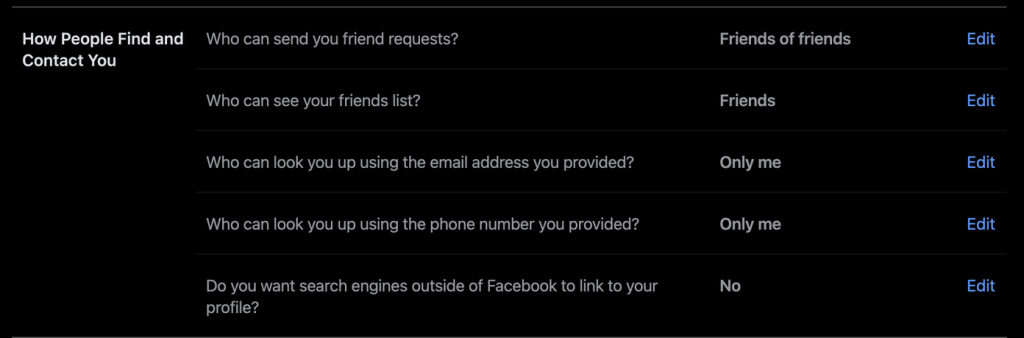
Menyetel siapa yang dapat mencari akun Anda dengan alamat email dan nomor telepon Anda ke Only Me akan menjaga profil Anda tetap aman dari siapa pun yang menemukan informasi Anda dari sumber lain.
Menjaga profil Anda dari mesin pencari juga akan membuat orang tidak mencari akun Anda dengan nama Anda.
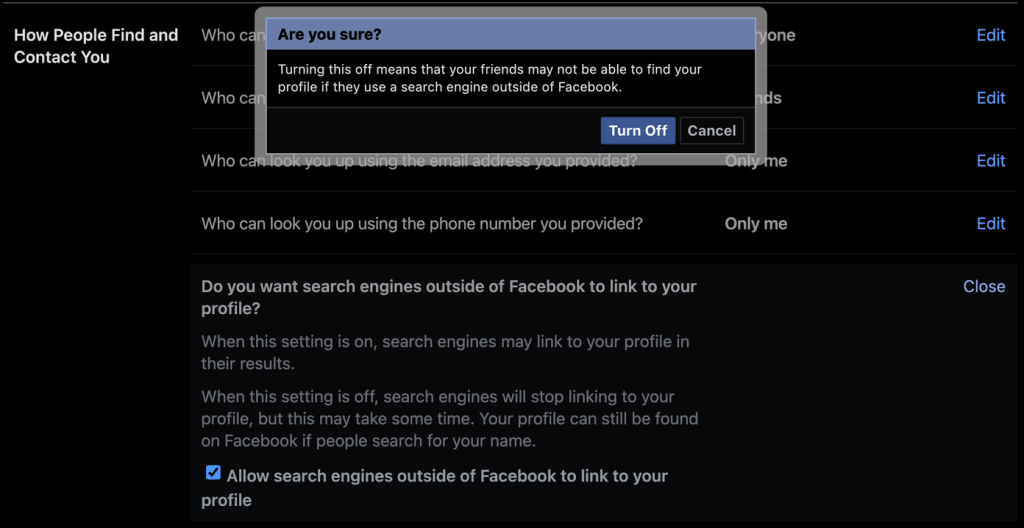
3. Kelola Halaman Profil Anda
Sekarang setelah kami mengelola detail tentang konten Anda, kami akan memperbaiki privasi halaman profil Anda (seperti yang terlihat oleh publik) untuk mengelola informasi agar ditampilkan secara publik.
Langkah 1: Buka halaman profil Anda dengan mengklik gambar Anda di sudut kanan atas jendela.
Langkah 2: Di sisi kiri adalah bagian berjudul Intro. Bagian profil Anda ini menyajikan detail kepada publik saat mereka mengunjungi halaman Anda. Klik pada Edit Detail.
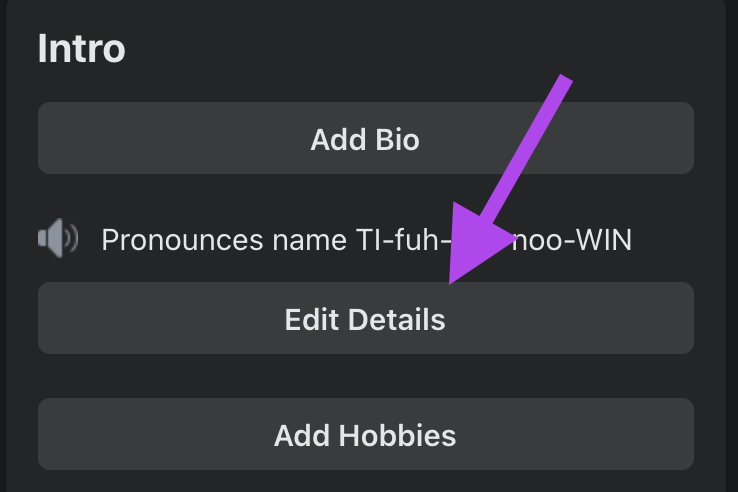
Langkah 3: Anda dapat mengaktifkan atau menonaktifkan detail yang ingin Anda bagikan dengan publik. Ini termasuk tempat Anda bekerja, tempat Anda bersekolah, tempat tinggal Anda saat ini, dan kota asal Anda.
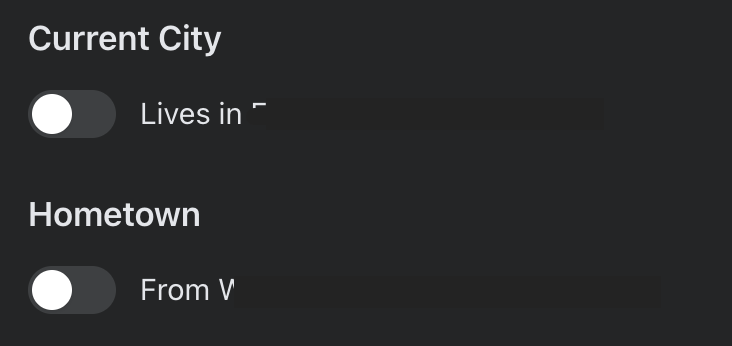
Menjaga privasi tempat tinggal Anda adalah ide yang baik untuk melindungi diri Anda dan keluarga Anda dengan betapa mudahnya mengakses informasi. Hanya perlu beberapa pencarian untuk orang asing di internet melalui Google untuk menemukan detail sensitif tentang Anda. Membuat informasi ini kurang dapat diakses adalah penghalang lain yang dapat Anda tempatkan antara diri Anda dan perhatian yang tidak diinginkan.
Tentang Saya: Mengelola Siapa yang Melihat Informasi Kontak Anda di Profil Anda
Jika Anda mengklik tab Tentang di profil Anda, Anda akan mengedit lebih banyak informasi tentang diri Anda.
Langkah 1: Klik pada tab "Kontak dan Info Dasar" di sisi kiri layar.
Langkah 2: Anda dapat melihat semua nomor telepon, alamat rumah, dan alamat email yang berbeda yang terkait dengan akun Anda. Informasi ini akan muncul di halaman profil Anda secara publik.
Langkah 3: Klik ikon kunci di sebelah kanan setiap kategori.
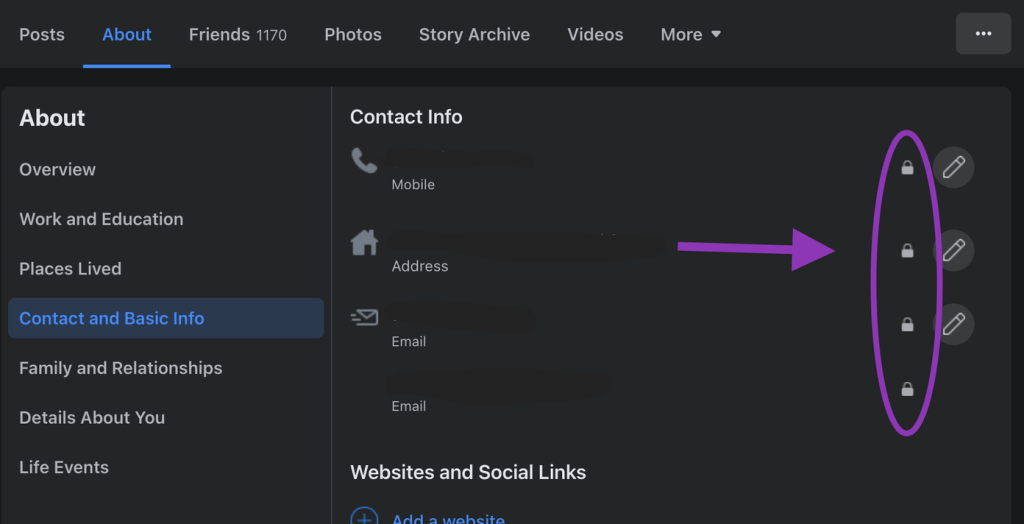
Jendela pop-up akan muncul dan Anda dapat memilih siapa yang melihat informasi ini di profil Anda. Menyetel informasi ini ke Only Me akan menjauhkan informasi ini dari halaman Anda. Lebih baik mengungkapkan informasi sesedikit mungkin kepada orang asing dan kenalan.
Privasi Adalah Perlindungan
Kami tidak pernah mengantisipasi keabadian dari apa yang kami bagikan di Internet, di mana komentar yang dibuat satu dekade lalu dapat muncul kembali, atau kemudahan pencarian cepat untuk menemukan pekerjaan atau rumah seseorang. Namun, Anda dapat menambahkan lapisan perlindungan dengan membatasi jumlah orang yang memiliki akses ke informasi Anda, dengan menghapus konten Anda agar tidak ditemukan sama sekali, dan dengan membuat informasi pribadi hanya dapat diakses oleh Anda sendiri.